Win7清理占用系统内存的隐藏软件方法
摘要:很多人在使用windows系统的时候,都会遇到这样的一个问题:就是感觉电脑随着时间的推移,内存会越来越小、无用的垃圾会越堆越多;特别是一些隐...
很多人在使用windows系统的时候,都会遇到这样的一个问题:就是感觉电脑随着时间的推移,内存会越来越小、无用的垃圾会越堆越多;特别是一些隐藏起来的垃圾文件,我们又看不见,所以清理的时候根本清理不了。那们针对这种问题我们应该怎么办呢?怎样才能把磁盘空间释放出来,让程序运行的更快、更有效率呢?下面我们就跟着小编一起着重来看下64位Win7系统,是怎么样删除占内存的隐藏软件的!
具体步骤如下:
1、鼠标双击Win7系统的桌面“计算机”图标,其次在系统弹出的计算机图标上依次展开“工具”-“文件夹选项”
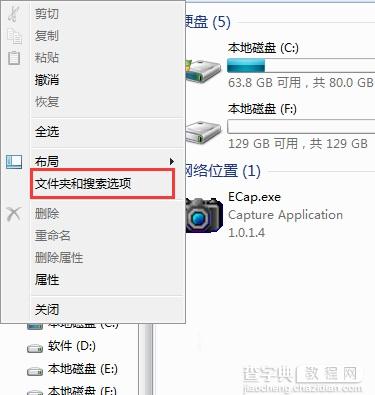 2、在“文件夹选项”窗口上,把界面切换至“查看”选项卡中,并且在“高级设置”项里面找到隐藏文件和文件夹选项,勾选“显示隐藏的文件、文件夹和和驱动器”;
2、在“文件夹选项”窗口上,把界面切换至“查看”选项卡中,并且在“高级设置”项里面找到隐藏文件和文件夹选项,勾选“显示隐藏的文件、文件夹和和驱动器”;
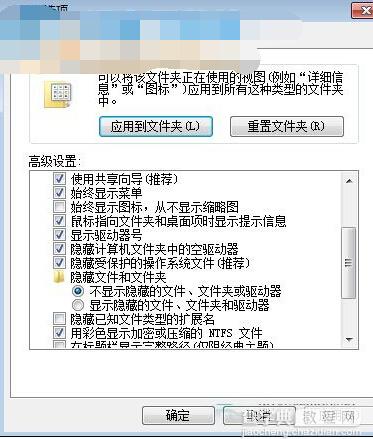 3、打开C:Program Files目录,在该文件夹下,使用鼠标右键选择“排序方式”,修改日期排序,并且在找到隐藏的软件后,把它删除即可。
3、打开C:Program Files目录,在该文件夹下,使用鼠标右键选择“排序方式”,修改日期排序,并且在找到隐藏的软件后,把它删除即可。
通过上面的图文教程,让我们清楚、明白的了解到了Win7 64位系统下删除占内存的隐藏软件的快捷方法。让你的电脑运行的速度更快、更好;如果有哪位朋友的电脑出现了同样的问题的话,以后就可以自己去解决了,不用特意请教电脑高手了。怎么样,赶快试试吧!
【Win7清理占用系统内存的隐藏软件方法】相关文章:
下一篇:
win7无法共享xp文件夹的解决方法
